SMPP kliens kapcsolat
Ez az útmutató az SMPP kliens kapcsolat beállításáról szól. Meghatározza, hogy mi az SMPP kliens kapcsolat, mit jelent az SMPP, és hogyan használhatod az SMPP kliens kapcsolatot, hogy közvetlenül csatlakoztathasd az Ozeki SMS gateway rendszered a mobilhálózati operátor Short Message Service Centre-jéhez (SMSC) az interneten keresztül.
Mit jelent az SMPP?
Az SMPP a Short Message Peer-to-Peer Protocol rövidítése. Ez egy iparági szabvány protokoll, amelyet az SMS üzenetek TCP/IP kapcsolaton keresztüli internetes továbbítására terveztek. Ezt a protokollt az Ozeki SMS Gateway implementálja.
Mi az SMPP kliens?
Az SMPP kliens egy olyan szoftver, amely lehetővé teszi az interneten keresztüli csatlakozást egy SMS szolgáltatóhoz. Az SMPP kliens, mint például az Ozeki SMS Gateway, az SMPP protokollt használja SMS szöveges üzenetek küldésére és fogadására.
Hogyan csatlakozzunk egy SMPP klienshez
Ahhoz, hogy egy SMPP klienst egy SMS szolgáltatóhoz csatlakoztassunk SMS küldéséhez és fogadásához, kövesd az alábbi lépéseket:
- Nyisd meg a https://localhost:9515 címet a böngésződben
- Jelentkezz be a felhasználóneveddel és jelszavaddal
- Kattints az "Új kapcsolat hozzáadása" gombra
- Válaszd ki az "SMPP kliens" lehetőséget
- Add meg az SMPP hosztnevet és portot
- Add meg a telefonszámot
- Kattints az OK gombra az SMPP kliens csatlakoztatásához
- Ellenőrizd az SMPP naplókat
- Küldj egy teszt SMS-t
Az SMPP kliens szabványosított módszert biztosít az alkalmazások számára, hogy programozottan küldjenek és fogadjanak SMS üzeneteket tömegesen az SMPP szerverhez. Az SMPP kliens kezdeményez egy TCP/IP kapcsolatot a szerverrel. Ez az SMPP klienseket elengedhetetlenné teszi olyan alkalmazások számára, mint a marketing platformok, értesítő rendszerek és kétlépcsős hitelesítési szolgáltatások.
Hogyan küldjünk SMS-t egy SMPP klienseken keresztül
Ez a rendszer úgy működik, hogy a felhasználó utasításokat ad a számítógépének egy üzenet küldésére (1. ábra). A számítógép továbbítja ezt az információt egy SMS központhoz. Ez egy SMPP (Short Message Peer-to-Peer Protocol) kliens kapcsolaton keresztül történik. Az SMSC ezután elküldi a szöveges üzenetet a címzettek mobil eszközeire.
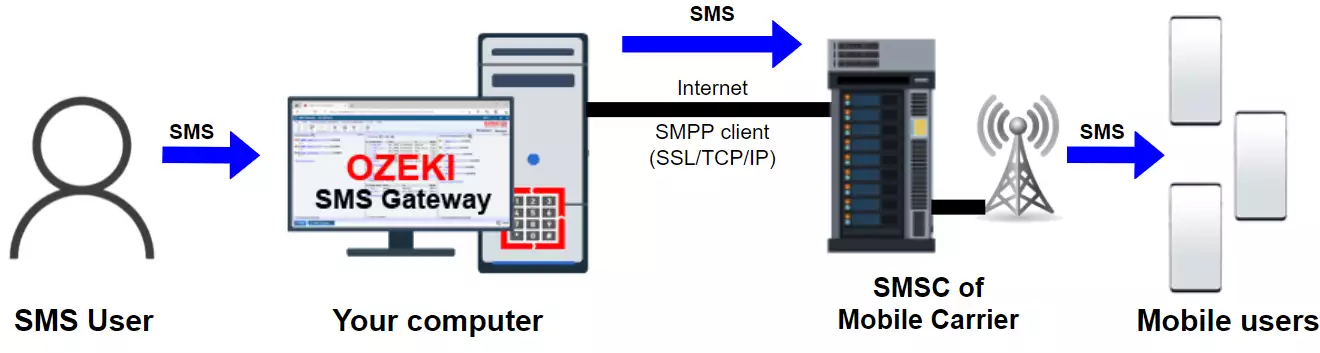
Hogyan állítsunk be egy SMPP kliens kapcsolatot az Ozeki SMS Gateway használatával (videó útmutató)
Az alábbi rövid videó bemutatja azokat a lépéseket, amelyekre szükséged van egy SMPP kliens kapcsolat beállításához az Ozeki SMS Gateway-ben, amely bármely országban működik. A videó a bejelentkezési űrlappal kezdődik, és végigvezet az első teszt szöveges üzenet elküldéséig az újonnan létrehozott SMPP kliens kapcsolaton keresztül.
Részletes SMPP beállítási útmutató
Az SMPP SMS kapcsolat beállítása az Ozeki SMS Gateway-ben viszonylag egyszerű eljárás. Be kell jelentkezned az SMS gateway-be egy webböngészővel rendszergazdaként, és néhány egyszerű lépést kell végrehajtanod. A konfigurációhoz ajánlott a rendszergazdai fiókkal bejelentkezni. A rendszergazdai fiók felhasználóneve "admin", és a jelszó az, amelyet a telepítés során megadtál. (2. ábra)

Hogyan hozzunk létre egy új SMPP kliens kapcsolatot
Egy új SMPP kliens kapcsolat létrehozásához a bejelentkezés után kattints az 'Új kapcsolat hozzáadása' linkre az Ozeki 10 SMS Gateway alkalmazás kezelőfelületén. Ez a link a Kapcsolatok panelben található, a "Nincsenek telepítve kapcsolatok..." szöveg alatt (3. ábra). Ez a link megjeleníti az elérhető protokollok listáját. Vedd figyelembe, hogy az SMPP egy olyan SMS protokoll, amely SMS üzenetek küldésére használható.
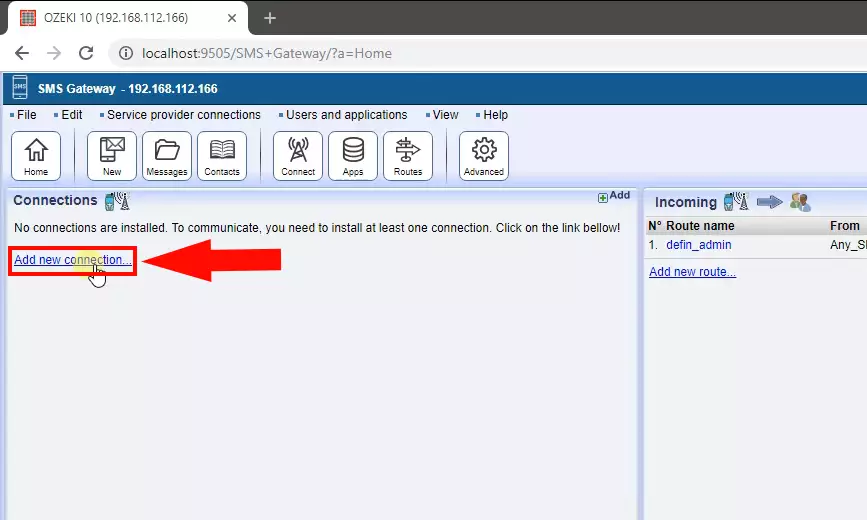
Az SMPP kliens kapcsolat telepítéséhez ki kell választanod az SMPP klienst az elérhető kapcsolatok listájából. Az SMPP kliens az IP SMS kapcsolatok részben található (4. ábra). A telepítéshez kattints a telepítés gombra az SMPP kliens telepítéséhez. Egy kliens kapcsolatot fogsz használni, mert az SMS gateway-t szeretnéd csatlakoztatni egy SMS szolgáltatóhoz az interneten keresztül. (Ha SMS szolgáltatást szeretnél nyújtani, és azt szeretnéd, hogy az ügyfeleid SMPP-n keresztül csatlakozzanak az SMS gateway-hez, akkor be kell állítanod egy SMPP felhasználói fiókot és konfigurálnod kell egy SMPP szolgáltatást.)
Válaszd ki az 'SMPP kliens' lehetőséget a listából, és kattints a telepítés gombra.
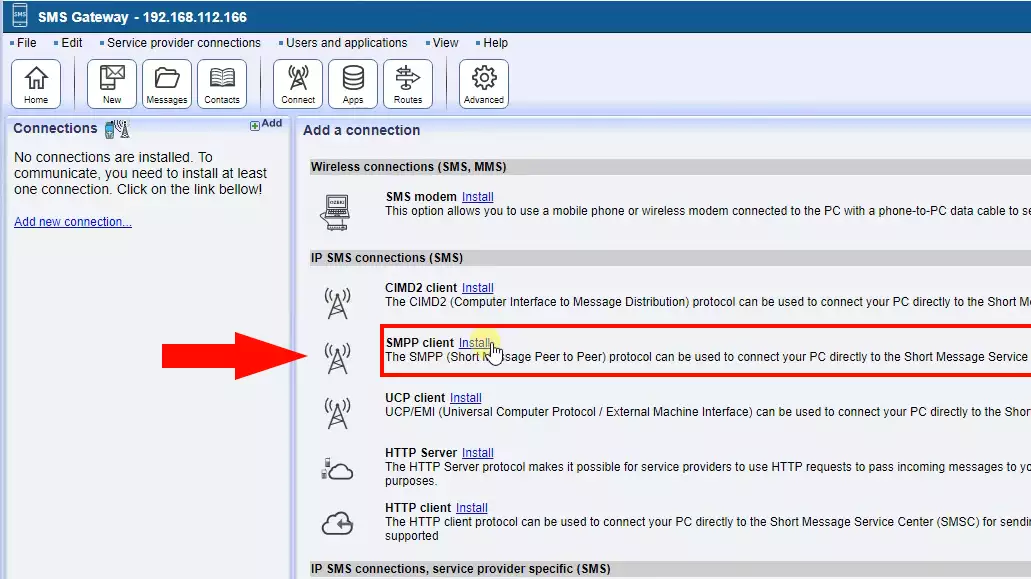
Az SMPP kliens kapcsolat beállítása
Az SMPP kliens kapcsolat beállításához meg kell adnod az SMPP szolgáltatás hosztnevét és portszámát, az SMPP hitelesítő adataidat, valamint a kapcsolathoz tartozó telefonszámot. Több telefonszám is tartozhat ehhez a kapcsolathoz. Ebben az esetben add meg az elsőt, és jelöld be a felülírható jelölőnégyzetet. Ha ez a jelölőnégyzet be van jelölve, minden telefonszámot használhatsz feladó azonosítóként.
Az SMPP kliens beállítása (5. ábra):
- Válaszd ki az Általános lapot
- Görgess az SMPP kliens beállítási űrlaphoz
- Adj nevet ennek az SMPP kliens kapcsolatnak
- Add meg az SMPP hosztnevet
- Állítsd be az SMPP portszámot
- Add meg az SMPP felhasználóneved
- Írd be a jelszavad
- Rendelj egy feladó azonosítót ehhez az SMPP klienshez
- Kattints az OK gombra
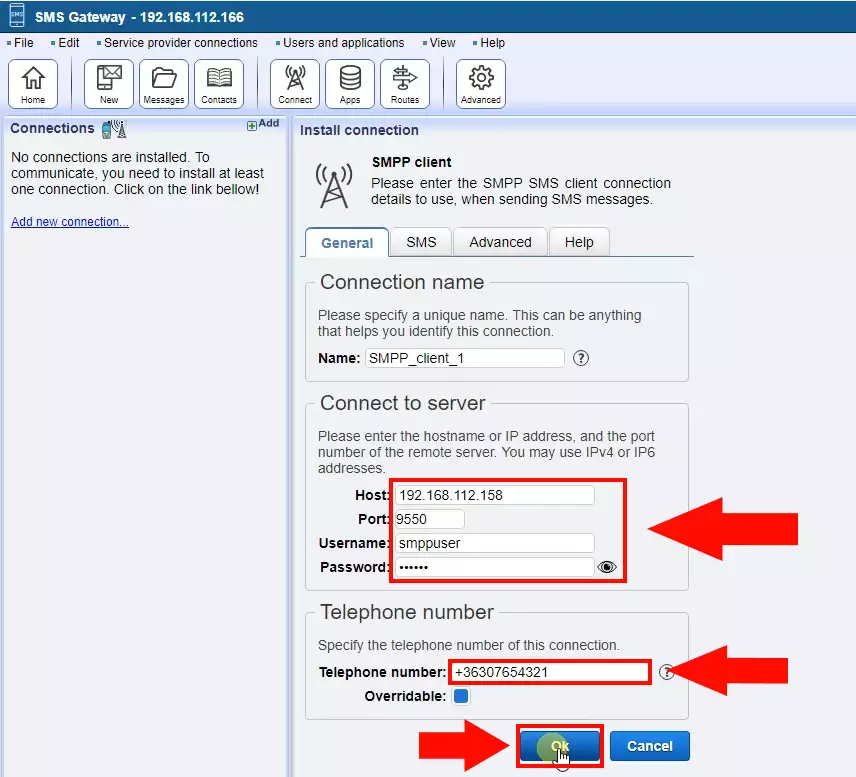
Fontos megjegyezni, hogy az SMPP hosztnév és port, valamint a felhasználónév és jelszó az SMS szolgáltató által van megadva. Például, ha a Vodafone-hoz fordulsz SMPP SMS szolgáltatásért, szerződést kötsz velük, és gyakran ennek a szerződésnek a melléklete tartalmazza a kapcsolati adatokat. Ha online feliratkozol egy SMS szolgáltatásra, valószínűleg az SMS szolgáltató online vezérlőpultján találod ezeket az információkat. Természetesen mindig kérdezhetsz az SMS szolgáltatótól e-mailben az SMPP szerver kapcsolati adatairól.
SMPP hoszt:
Az SMPP hoszt az a hosztnév vagy IP-cím, amelyet az SMPP kliens az SMPP szerverhez való kapcsolódáshoz használ. Ez az SMPP szerver IP-címe (vagy hosztneve).
SMPP portszám:
Az SMPP portszám az a TCP/IP portszám, amelyet az SMPP kliens az SMPP szerverhez való kapcsolódáshoz használ. Ez az a portszám, ahol a szerver figyeli a bejövő SMPP kapcsolatokat.
SMPP felhasználónév:
Az SMPP felhasználónév az SMPP rendszer azonosítója. Ezt az azonosítót az SMPP szerver üzemeltetője adja meg, amikor regisztrálsz a szolgáltatásukra.
SMPP jelszó:
Az SMPP jelszó az a jelszó, amelyet az SMPP fiókod hitelesítésére használnak az SMPP szerveren. Ezt a jelszót az SMPP szerver üzemeltetője (vagy SMPP szolgáltató) adja meg, amikor regisztrálsz a szolgáltatásukra.
SMPP telefonszám:
Az SMPP telefonszám az SMPP feladó azonosító. Ez az a telefonszám, amely a mobiltelefonon megjelenik feladó címként, amikor az SMS üzeneted megérkezik.
Az SMPP napló ellenőrzése
Miután beállítottad az SMPP kliens kapcsolatot, ellenőrizned kell az SMPP kliens kapcsolat naplóját, hogy lássd, sikeresen csatlakozott-e a rendszer az SMS szolgáltatódhoz. Ha a rendszer sikeresen csatlakozott, a "Kapcsolat aktív" naplóbejegyzést fogod látni. Az SMS kapcsolati naplók a Windows alatt a következő könyvtárban találhatók: C:\Program Files\Ozeki\Data\Logs\Connections\. Az SMPP kliens kapcsolat részleteit tartalmazó oldal Események lapján láthatsz egy előnézetet a naplóból. Ez az oldal az utolsó 100 naplóbejegyzést tartalmazza. Fontos megjegyezni, hogy az SMPP naplófájlok rotációja megtakarítja a lemezterületet.
Az SMPP kliens kapcsolat naplójának megtekintése (6. ábra):- Nyisd meg az SMPP kliens kapcsolat részleteit tartalmazó oldalt
- Kattints az Események lapra
- Kattints az Események cím melletti szem ikonra
- Másold a fájlnevet az Események cím mellett
- Nyisd meg a Jegyzettömböt
- Illeszd be a fájlnevet a Jegyzettömb Fájl/Megnyitás párbeszédpaneljébe
- Kattints az OK gombra az SMPP naplófájl megnyitásához
- Az F3 billentyűvel keresd meg a kívánt dátumot
- Keress rá az "ERRO" kifejezésre a naplóban található hibák megtalálásához
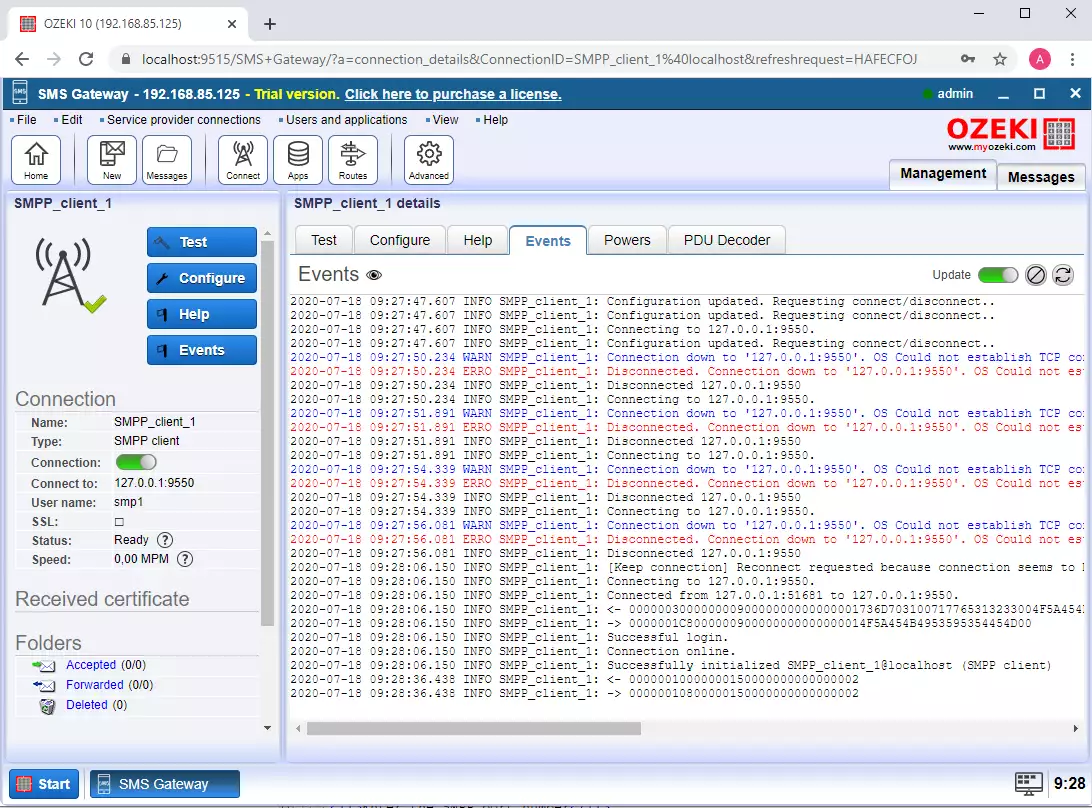
Teszt SMS küldése
Miután a kapcsolat létrejött, ellenőrizheti, hogy készen áll-e SMS-ek kézbesítésére egy teszt SMS küldésével. Teszt SMS küldéséhez meg kell nyitnia a Teszt lapot, és meg kell adnia a telefonszámot és az üzenet szövegét. Ajánlott a telefonszámot nemzetközi formátumban megadni. Ez azt jelenti, hogy a telefonszám pluszjellel és országkóddal kezdődik. Ha a helyi telefonszáma 0-val kezdődik, valószínűleg el kell hagynia a 0 előtagot. Például, ha az Egyesült Királyságbeli telefonszáma 07958663698, akkor a teszt SMS-t a +447958663698 számra küldi.
Hogyan küldjön teszt SMPP üzenetet (7. ábra):- Navigáljon az SMPP klienskapcsolat részletek oldalára
- Válassza ki a Teszt lapot
- Adja meg a címzett telefonszámát
- Győződjön meg róla, hogy a telefonszám nemzetközi formátumban van
- Írja be az üzenet szövegét
- Győződjön meg róla, hogy az üzenet szövege kevesebb, mint 160 karakter
- Kattintson a Küldés gombra
- Ellenőrizze az SMPP naplókat
Az SMS-t az SMPP submit_sm PDU segítségével küldik el az SMPP kliens és az SMPP szerver között létrehozott SMPP kapcsolaton keresztül. Ez a PDU tartalmazza a feladó azonosítóját, a címzett címét, az üzenet szövegét és az összes szükséges jelzőt és SMPP paramétert, amelyek szükségesek az SMS megfelelő megjelenítéséhez a címzett mobiltelefonján.
Kérdés lehet, hogy miért kell az üzenet szövegének kevesebbnek lennie, mint 160 karakter. Ennek oka, hogy a GSM rendszert 160 karakter hosszú szöveges üzenetek küldésére tervezték. Ha egy üzenet hosszabb, akkor több üzenetszegmensre osztják, és több SMS-ben kézbesítik.
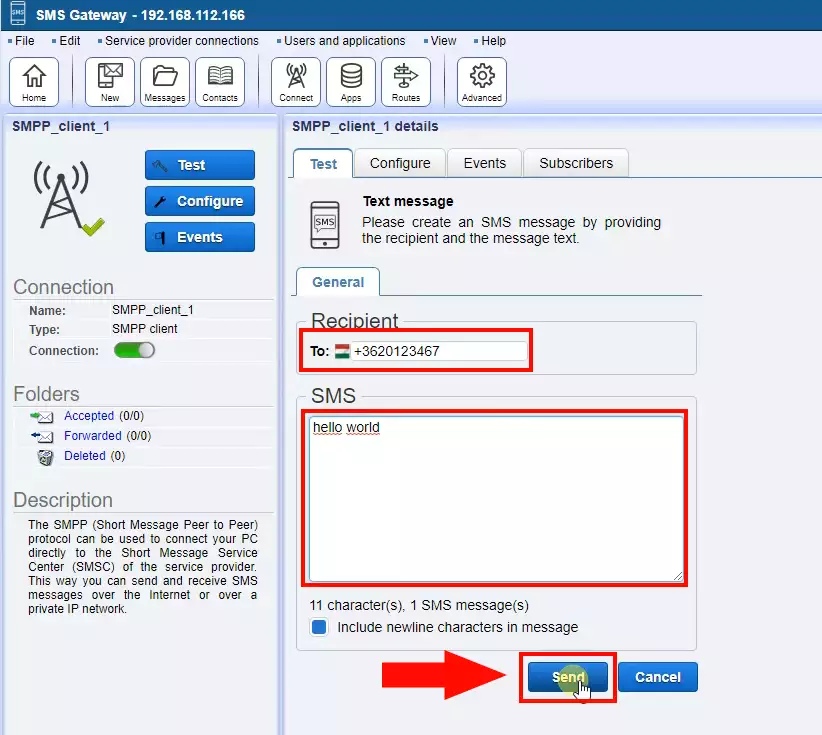
Miután az üzenet sikeresen elküldésre került, ellenőriznie kell az SMPP naplókat. Az SMPP naplók feltárják az alacsony szintű SMPP üzeneteket, amelyeket az üzenet tartalmának továbbítására használnak az SMS szolgáltató felé. Ezeket az üzeneteket SMPP PDU-nak (SMPP protokoll adategység) is nevezik. Ha probléma merül fel az üzenet elküldése során, az SMS szolgáltató az SMPP naplókat fogja kérni. Ebben az esetben el kell küldenie az SMPP PDU-kat nekik. Minden SMS beküldéséhez két SMPP PDU jelenik meg a naplóban. Az egyik az SMPP SUBMIT_SM PDU, amely továbbítja az üzenetet az SMS szolgáltatónak, és az SMPP SUBMIT_SM_RESP, amely egy referencia azonosítót ad vissza, amely az üzenet nyomon követésére és a kézbesítési jelentések megtalálására használható, amikor az üzenet kézbesítésre kerül a címzett készülékére. (8. ábra)
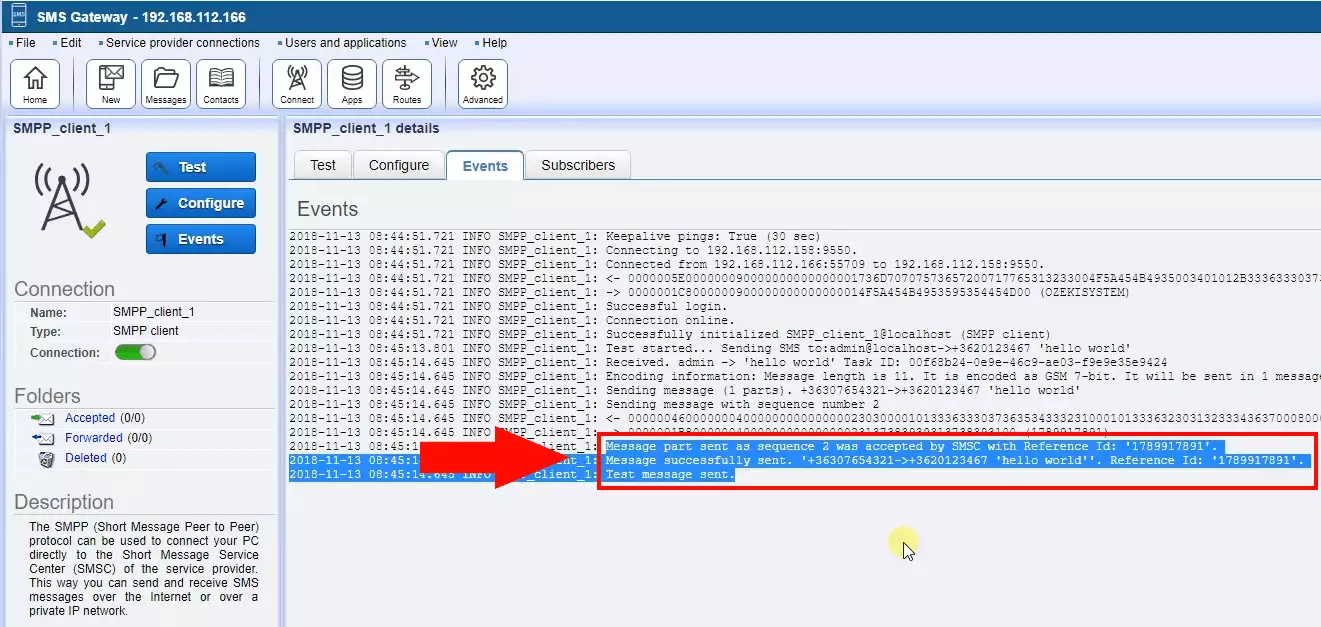
SMPP protokoll specifikáció
Az SMPP protokoll specifikáció segítségével megértheti az SMPP PDU-kat, amelyeket a naplókban lát. Látni fogja, hogy több művelet is található ebben a protokoll specifikációban. Például van egy művelet az SMPP klienskapcsolat életben tartására életben tartó üzenetekkel, és több művelet az SMS üzenetek és SMS kézbesítési jelentések beküldésére és fogadására.
SMPP protokoll specifikáció:Letöltés: smpp-protocol-specification-v3.4.pdf
SMPP protokoll verziók
Az SMPP szabvány egy fejlődő protokoll. Az első széles körben elterjedt verzió a v3.3 volt. Jelenleg a leggyakoribb verzió a v3.4, de van egy újabb v5.0 verzió is, amelyet ritkán használnak SMS szolgáltatásokban.
Az SMPP 3.3, a legrégebbi verzió, csak GSM SMS üzeneteket támogat. Azonnali választ generál minden elküldött üzenetre. A legtöbb esetben ez a verzió nem támogatott SSL kapcsolatokon. Az SMPP 3.3 problémája, hogy két SMPP kapcsolatot igényel: egy SMPP adó és egy SMPP vevő kapcsolatot az SMS szolgáltató felé. Amikor SMPP v3.3 kapcsolatot állít be az Ozeki SMS Gateway-ben, két SMPP klienskapcsolatot kell létrehoznia, és az egyiket SMPP adóként, a másikat SMPP vevőként kell konfigurálnia.
Az SMPP 3.4 protokoll hasonló az SMPP 3.3-hoz, de van egy nagy előnye: lehetővé teszi az SMS üzenetek küldését és fogadását egyetlen TCP/IP kapcsolaton keresztül. Az Ozeki SMS gateway-ben csak egy SMPP klienskapcsolatot kell beállítania, ha ezt a protokollt szeretné használni. Az SMPP v3.4 emellett opcionális Tag-Length-Value (TLV) paramétereket is hozzáad az SMS üzenethez, amelyek lehetővé teszik a felhasználó számára, hogy nem-GSM SMS technológiákkal dolgozzon, például SMS üzenetküldéssel CDMA hálózatokban.
Az SMPP 5.0 az SMPP legújabb verziója. Kiterjeszti a v3.4 verziót a cellás szórás és az intelligens áramlásvezérlés támogatásával. Nem sok SMS szolgáltató használja ezt a protokollt. Javasoljuk, hogy az Ozeki SMS gateway-ben SMPP v3.4 kapcsolatokat állítson be.
SMPP kliens tesztelése
Az SMPP klienskapcsolat teszteléséhez jó ötlet egy másik SMPP teljesítményteszt oldalra.
GYIK
Milyen paraméterekre van szükségem egy SMPP szolgáltatóhoz való csatlakozáshoz?
Ezek az alapvető adatok, amelyekre szükség van az SMPP kapcsolat konfigurálásához az Ozeki SMS Gateway esetében:
- Szerver címe/Hosztnév: Az SMSC szerver helyét adja meg (IP cím vagy hosztnév), amelyhez az átjáró csatlakozik.
- Portszám: Meghatározza az SMSC szerver azon TCP/IP portját, amelyet az átjáró a kommunikációhoz használ.
- Felhasználónév (System ID): Azonosítja a fiókodat az SMSC szerveren.
- Jelszó: A felhasználónévhez tartozó jelszó a biztonságos hitelesítéshez.
- SMPP verzió: Válaszd ki az SMSC szerver által támogatott SMPP protokoll verzióját (az Ozeki a 3.3 és 3.4 verziókat támogatja).
- Rendszertípus (Opcionális): Csak akkor szükséges, ha az SMSC szerver ezt megköveteli. Ezt az értéket (gyakran "SMPP") az SMPP rendszergazdád fogja megadni.
- Küldő cím: Az alapértelmezett telefonszám, amely a kimenő SMS üzenetek küldőjeként jelenik meg.
- Címtartomány (Opcionális): Főként üzenetek fogadásához használatos. Ez az információ, amely a bejelentkezés után kerül az SMSC-re, akkor releváns, ha több telefonszámot kezel egyetlen SMPP kapcsolaton.
Mi az az SMPP adó kapcsolat?
Az SMPP adó kapcsolat kifejezetten SMS üzenetek küldésére van tervezve. Egyirányú utcaként működik, lehetővé téve az Ozeki SMS Gateway számára, hogy üzeneteket küldjön az SMSC (Short Message Service Centre) felé. Ez a típusú kapcsolat ideális, ha csak SMS üzeneteket szeretnél küldeni, és nincs szükséged fogadási funkcióra.
Mi az az SMPP vevő kapcsolat?
Az SMPP vevő kapcsolat kizárólag bejövő SMS üzenetek fogadására szolgál. Olyan, mint egy dedikált postaláda, amely lehetővé teszi az SMSC (Short Message Service Centre) számára, hogy üzeneteket juttasson el az Ozeki SMS Gateway-re. Ez a típusú kapcsolat akkor alkalmas, ha csak bejövő üzeneteket szeretnél fogadni, és nem tervezel küldeni.
Mi az az SMPP transceiver kapcsolat?
Az SMPP transceiver kapcsolat sokoldalú lehetőséget kínál mind SMS üzenetek küldésére, mind fogadására. Kétirányú utcaként működik, lehetővé téve az Ozeki SMS Gateway számára, hogy üzeneteket küldjön és fogadjon az SMSC (Short Message Service Centre) felől egyetlen TCP/IP kapcsolaton keresztül. Ez a típusú kapcsolat ideális a legtöbb olyan forgatókönyv esetén, ahol mind küldési, mind fogadási SMS képességre van szükség.
Összefoglalás
Ez az útmutató minden szükséges információt tartalmaz az SMPP kliens kapcsolat beállításához az Ozeki SMS Gateway-ben. Az SMPP nagyszerű, mert lehetővé teszi, hogy SMS üzeneteket küldj az SMSC-nek az interneten keresztül, és az Ozeki SMS Gateway kiváló sebességet biztosít a kézbesítéshez. Ha hatékony SMS értesítési szolgáltatást szeretnél beállítani a vállalkozásodban, az SMPP a legjobb választás.
A megszerzett információk értékesek, de további hasznos dokumentumok is találhatók ebben az útmutatóban, ezért olvass tovább. Érdemes megnézni a CIMD kliens kapcsolat bemutatóját, mivel ezek a protokollok hasonló, nagy sebességű SMSC kapcsolatot kínálnak.
Most töltsd le az Ozeki SMS Gateway-t és kezdődhet a munka!
